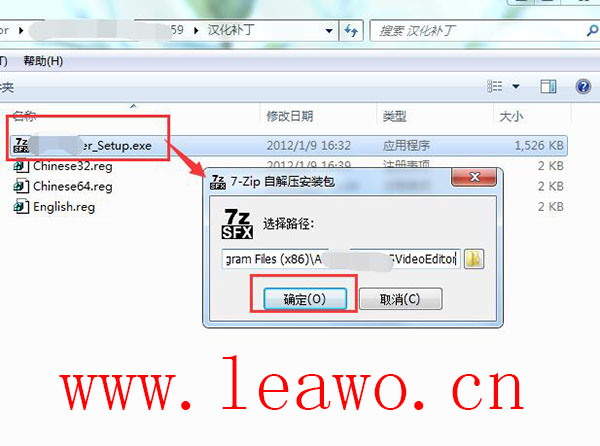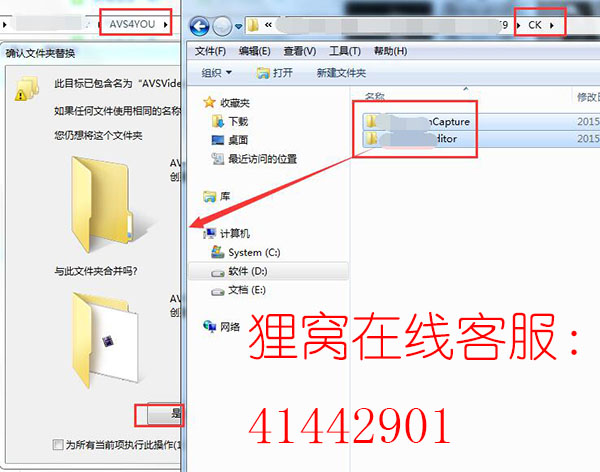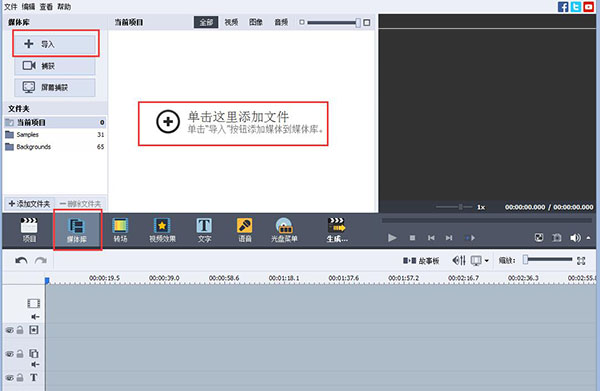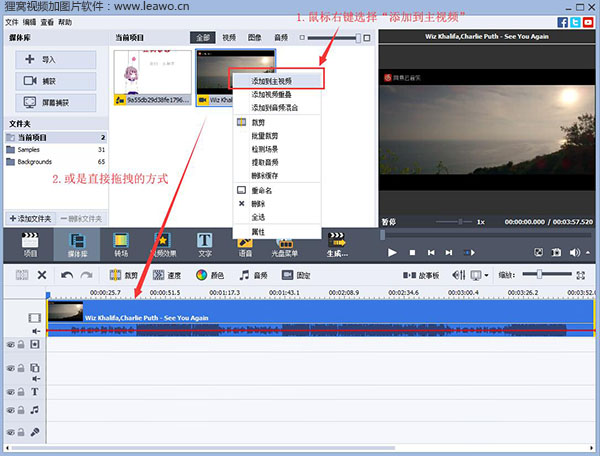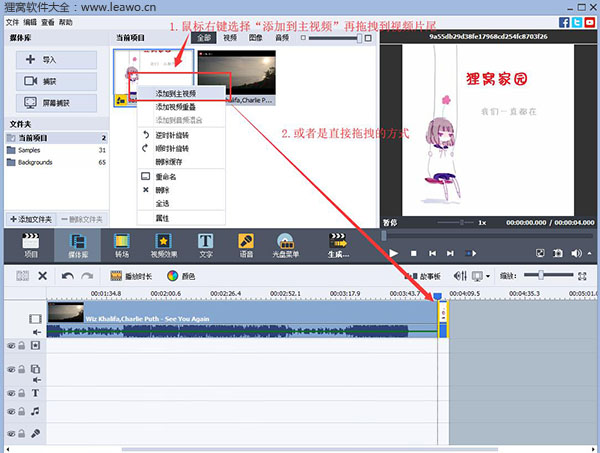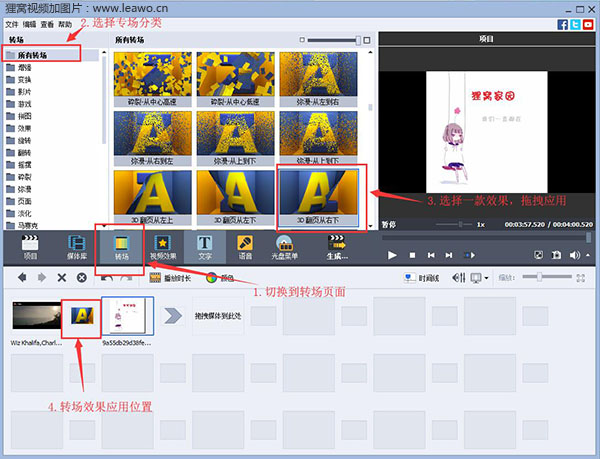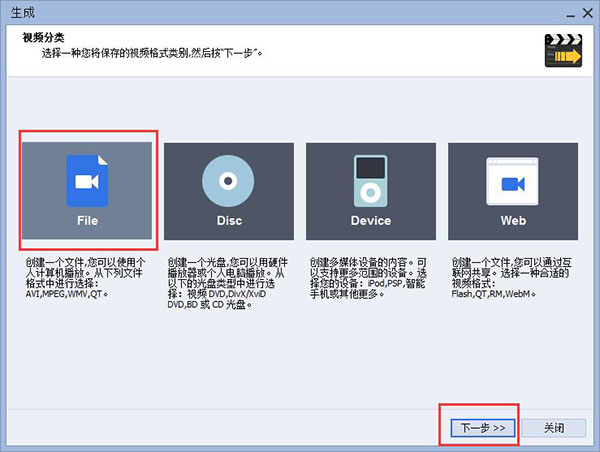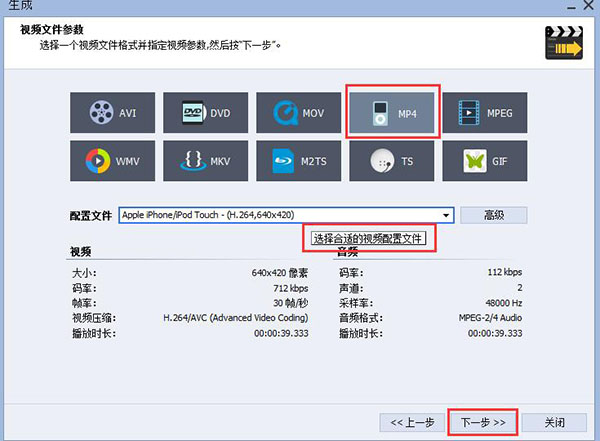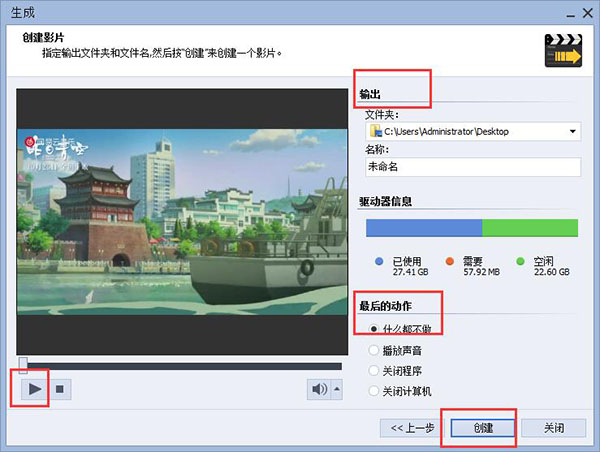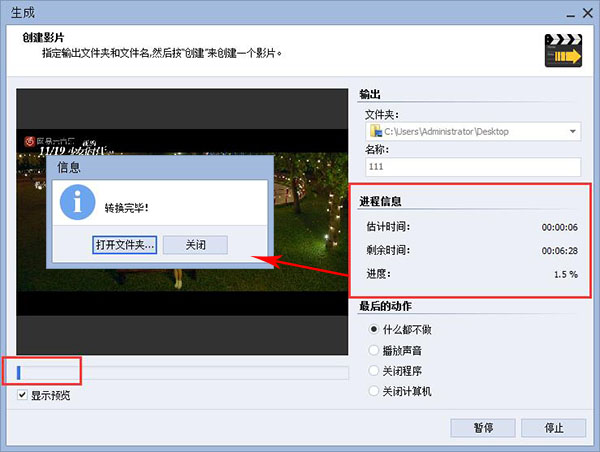|
今天又是持续高温的一天呐~感觉外面的天气真是要热到融化了,这天气走出去都需要勇气的吧~来自在空调房里的小编的感慨。哈哈哈,没错,在空调房里的小编觉得天气很舒适哦,略略略~好啦,还是来看看今天的教程方案吧,在视频片尾加广告图片,也可以是我们的二维码图片,相信很多从事商业活动的朋友会经常有这个需求吧。在视频片尾加上广告图片可以起到很好的宣传作用哦,那么这个效果要怎么制作呢?小编已经将操作步骤写在下边咯,快来看看吧~
此教程所用到的软件下载地址:http://www.leawo.cn/ND_upload.php?do=info&id=6171
首先呢,我们要通过上方的链接下载我们所要用到的工具,找到我们的安装包根据安装步骤一步一步进行安装即可。安装完成之后我们打开软件可以看到这是英文未激活版本。我们回到刚刚程序包的位置,找到“汉化补丁”文件夹下的应用程序,选择程序目录解压。如果用户在安装时修改了需要自己找到路径。
还是在“汉化补丁”文件夹中,将注册表导入,根据电脑操作系统选择32位还是64位,双击导入即可。然后将“CK”文件夹中的文件复制到安装目录中替换原文件,这里直接将两个文件夹复制到安装目录中即可。这是打开软件我们就可以看到是汉化已激活版本了。
这时候打开我们的软件就可以正常使用了。我们将左上方的页面切换至“媒体库”,然后我们可以点击“单击这里添加文件”或者是点击上方的“导入”按钮来添加我们要进行编辑的媒体文件,当然啦,还可以直接将其拖拽进来,小编就是用直接拖拽的方式的。
将视频文件添加进来之后,我们就可以在上方的媒体库中看到啦。我们想要对视频文件进行编辑的话还需要将其添加到下方的轨道中去。通过点击媒体库中的视频然后鼠标右键选择“添加到主视频”或者是直接拖拽的方式添加到下方轨道哦。
将我们想要添加到视频片尾的广告图片用跟上方一样的方法添加到软件媒体库之后,也需要将其添加到下方的轨道。通过点击媒体库中的图片,鼠标右键选择“添加到”主视频再拖拽到视频的片尾,或者是直接将图片拖拽到视频片尾哦。
然后我们还可以给视频和图片添加过渡效果哦。点击轨道上方的“转场”,然后在左上方的转场库中选择一款自己喜欢的转场效果,鼠标右键选择“添加或替换转场”或者是直接将其拖拽到下方轨道中视频与图片的交接处就OK啦。
将视频还有音频文件设置成一样大小之后我们就可以来输出我们替换了背景音乐的视频文件了。点击显示板左边的“生成…”按钮。在软件弹出来的生成页面中,我们可以来选择一种想要保存的视频格式类别,这里小编选择的是创建一个视频文件。然后点击“下一步”。
下来我们可以来选择视频文件的参数,选择一个视频文件格式并指定视频参数。这里有许多的视频文件格式,诸如AVI、DVD、MOV、MP4等等,这里小编选择的是MP4格式。然后再下边的下拉框我们可以选择合适的视频配置文件。点击“高级”还可以设置各种参数。
点击下一步之后我们就可以来创建我们的视频文件了。这里我们可以选择视频文件的输出文件夹以及视频文件的名称。还可以指定在影片输出完成时的动作。在界面左边我们还可以对视频进行预览。确认无误后点击下方的“创建”按钮即可。
点击了“创建”按钮之后,在界面中间会出现进程信息,有估计时间,剩余时间,以及进度等,在左下角我们还可以选择是否显示预览。当进度的数值变成100%之后,我们的影片就输出完毕了。我们可以在弹出来的信息框中选择“打开文件夹…”来找到我们的视频文件。
然后呢,我们今天的在视频的片尾加广告图片的教程方案就到这里啦,有不懂的可以咨询我们的在线客服41442901哦,不过小编觉得,大家都那么聪明,这个操作又是十分的简单,相信大家都能够一下子就实现这个效果的哦,快来试试吧!
笑话段子:
“老板,你店外面不是贴有支持手机支付吗?”
相关文章:
视频转漫画特效 资源推荐: 音频分割软件 图片制作成GIF动图 快速录屏软件 制作flash相册 视频格式转换软件 视频加特效 视频分割软件 PDF加水印 音乐MV制作 视频加多种特效 音频分离 视频加图片 手机电脑数据共享 制作字幕文件 视频加字幕 制作Flash格式电子相册 制作视频字幕 视频加贴图(图片或水印) |